Linux システムをルーターとして機能するように構成することができます。ルーターの役割は、パケットのネットワーク ID に基づいて、あるネットワーク セグメントから別のネットワーク セグメントにトラフィックを渡すことです。トラフィックを適切なサブネットに適切に転送する (また、トラフィックが特定のサブネットに到達しないようにする) ために、ルーティング テーブル エントリが構成されます。これは Linux ホストの一般的な構成ではありませんが、注意が必要です。
route コマンドは、ルーティング テーブルを表示するために使用されます。このコマンドは、ルーティング テーブルの操作にも使用され、管理者が目的のルートを構成できるようにします。
以下に例を示します。
| コマンド | 慣れている |
| ルート | システム上の現在のルーティング テーブルを表示します。 |
| ルート追加デフォルト gw {IP アドレス} | IP アドレスでデフォルト ゲートウェイを構成します。ネットワーク ID に一致するルートが他にない場合、パケットはこの宛先に渡されます。 |
| ルート追加 – ホスト {IP アドレス} 拒否 | 指定されたアドレス宛てのトラフィックをフィルタリングします。これにより、管理者は特定のホストへの接続を制御できます。サブネット全体に対して構成することもできます。 |
構文
route コマンドの構文は次のとおりです。
# route [options]
ルーティング テーブルの表示:
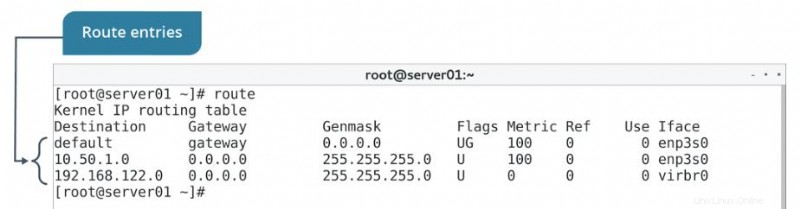
route コマンドの例
1. 現在のルーティング テーブルを表示するには:
# route
2. シンボリックなホスト名を決定しようとする代わりに数値アドレスを表示するには:
# route -n
3. ルーティング テーブルの表示に netstat-format を使用するには:
# route -e
4. カーネル ルーティング キャッシュを表示するには:
# route -C
5. ルートをシステムに追加するには:
# route add -net 192.168.200.0 netmask 255.255.255.0 gw 192.168.200.1 # route add -host 192.168.200.10 netmask 255.255.255.254 gw 192.168.200.1 # route add -host 192.168.200.10 netmask 255.255.255.254 gw 192.168.200.1 dev eth0
6. 指定したゲートウェイ経由でデフォルト ルートを追加するには:
# route add default ge 192.168.200.1
7. システムからルートを削除するには:
# route del -net 192.168.200.0 netmask 255.255.255.0 gw 192.168.200.1 # route del -host 192.168.200.10 netmask 255.255.255.0 gw 192.168.200.1
8. ルートを拒否するには:
# route add -host 192.168.200.10 netmask 255.255.255.254 gw 192.168.200.1 reject # route add -net 192.168.0.0 netmask 255.255.0.0 gw 192.168.200.1 reject # route add -net 192.168.0.0 netmask 255.255.0.0 reject
9. ヘルプを表示するには:
# route -h # route --help
10. バージョンを確認するには:
# route -V # route --version
11. 詳細モードに設定するには:
# route -v